Publicado en 24 de enero, 2020
Cómo crear GIFs en Mac con facilidad
Los MIC se han vuelto muy populares últimamente. La razón detrás de su popularidad es que son más pequeños en tamaño que los videos pero transmiten mucha más información que una imagen estática. Como máximo 3,5 segundos de duración, un GIF es una animación infinitamente en bucle que almacena múltiples fotogramas de animación. Usted puede conseguir fácilmente GIFs en los varios sitios web populares en línea, pero crear su propio GIF y verlo en Internet es mucho más satisfactorio que descargar uno. Si tienes un Mac, hay métodos sencillos que puedes usar para crear GIFs en él. Así que, si hubo un momento en tu vida en el que estabas preguntándote cómo crear GIFs en macOS, así es como lo haces:
Crear GIFs en Mac usando aplicaciones de terceros
Mientras que algunos de ustedes pueden pensar que necesitan habilidades excepcionales de Photoshop para crear esos mágicos GIFs. Literalmente no es tan difícil. Hay algunas grandes aplicaciones disponibles en Mac App Store que hacen realmente fácil crear un GIF en tu Mac. Así que vamos a comprobar lo mejor de ellos, ¿de acuerdo?
GIF Cervecería 3
Esta es una excelente aplicación, ya que te permite crear un GIF a partir de cualquier cosa, ya sean vídeos en tu portátil o en Internet.
1. Para empezar a crear un GIF, primero descarga e instala la aplicación desde el Mac App Store. Una vez instalada la aplicación, ejecútela. cuando la ejecute, verá que le ofrece varias formas de crear un GIF . Puede crear un GIF importando un vídeo o un enlace, grabando su pantalla y grabando desde la cámara incorporada.
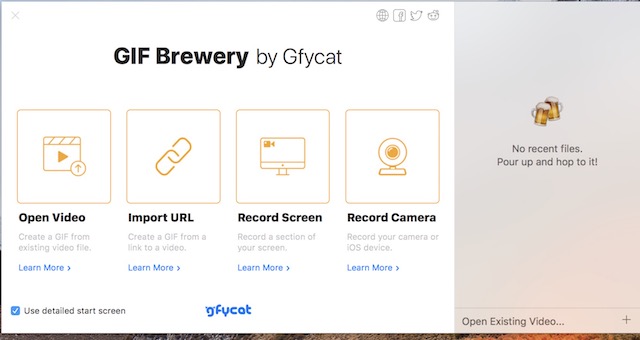
2. La mayoría de nosotros creamos el GIF importando un vídeo o un enlace , así que hagámoslo. Haga clic en el enlace de vídeo abierto e importe un vídeo existente en su Mac.
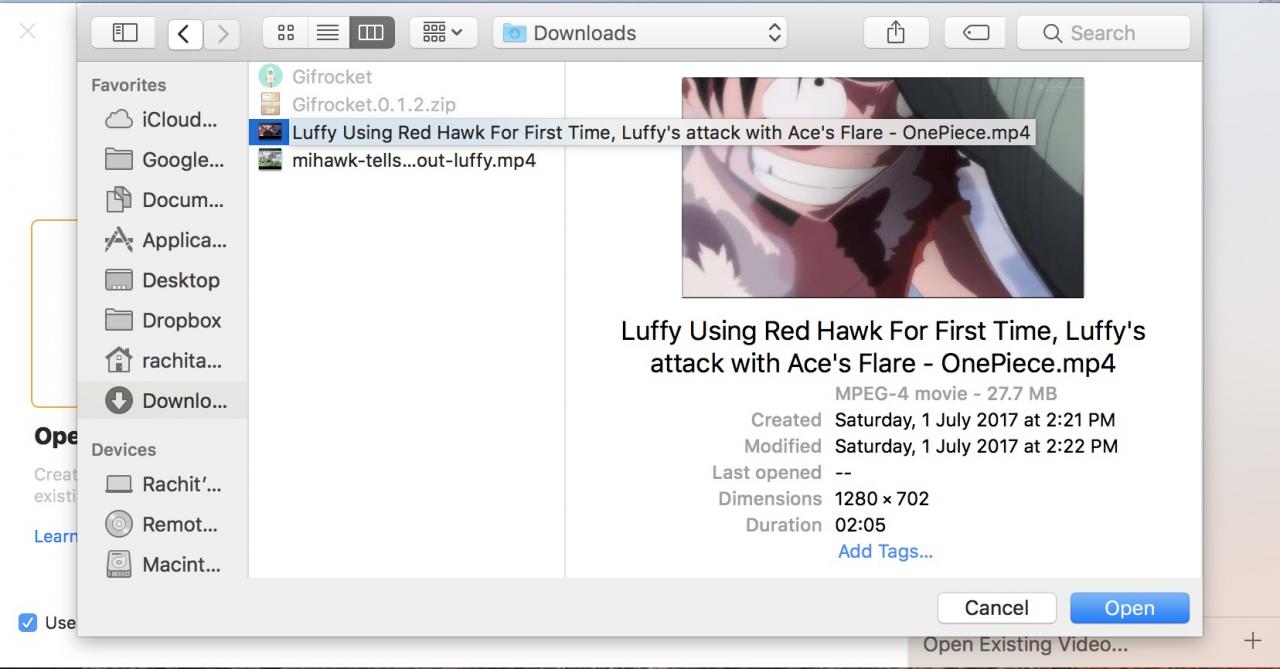
4. En la línea de tiempo, ajuste los temporizadores de inicio y final a la hora deseada que contiene el material GIF.
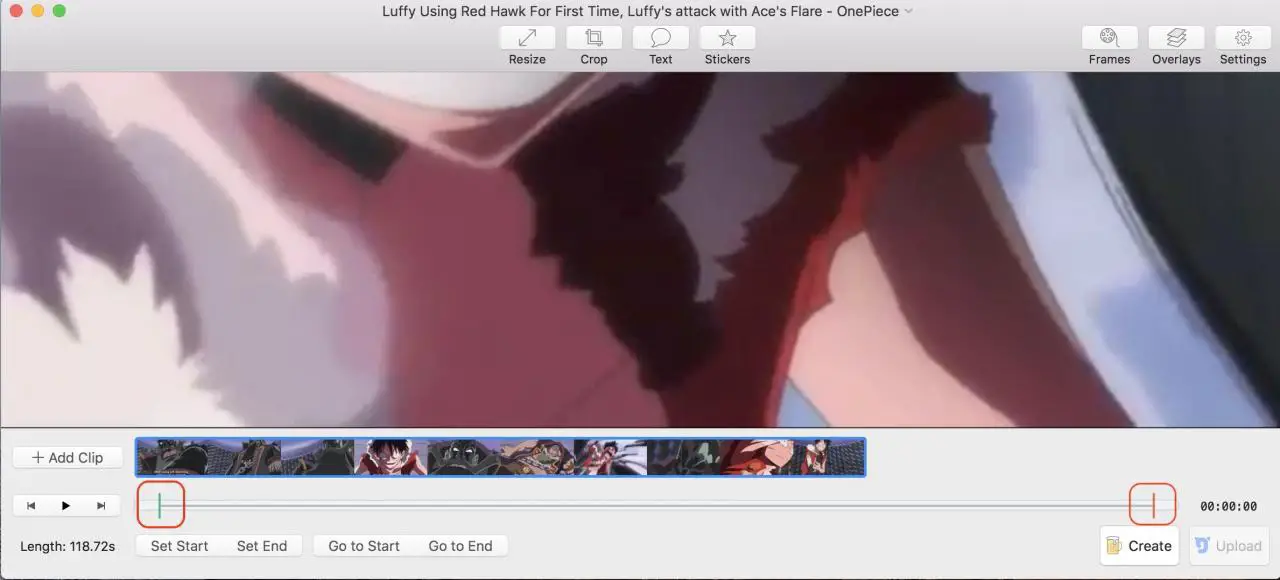
5. Haga clic en el campo de texto para añadir cualquier texto si lo desea. También puede recortar o cambiar el tamaño del vídeo si lo desea o puede añadir pegatinas. Todo está disponible en la barra de herramientas superior. Cuando haya terminado, haga clic en crear y luego guarde su GIF.
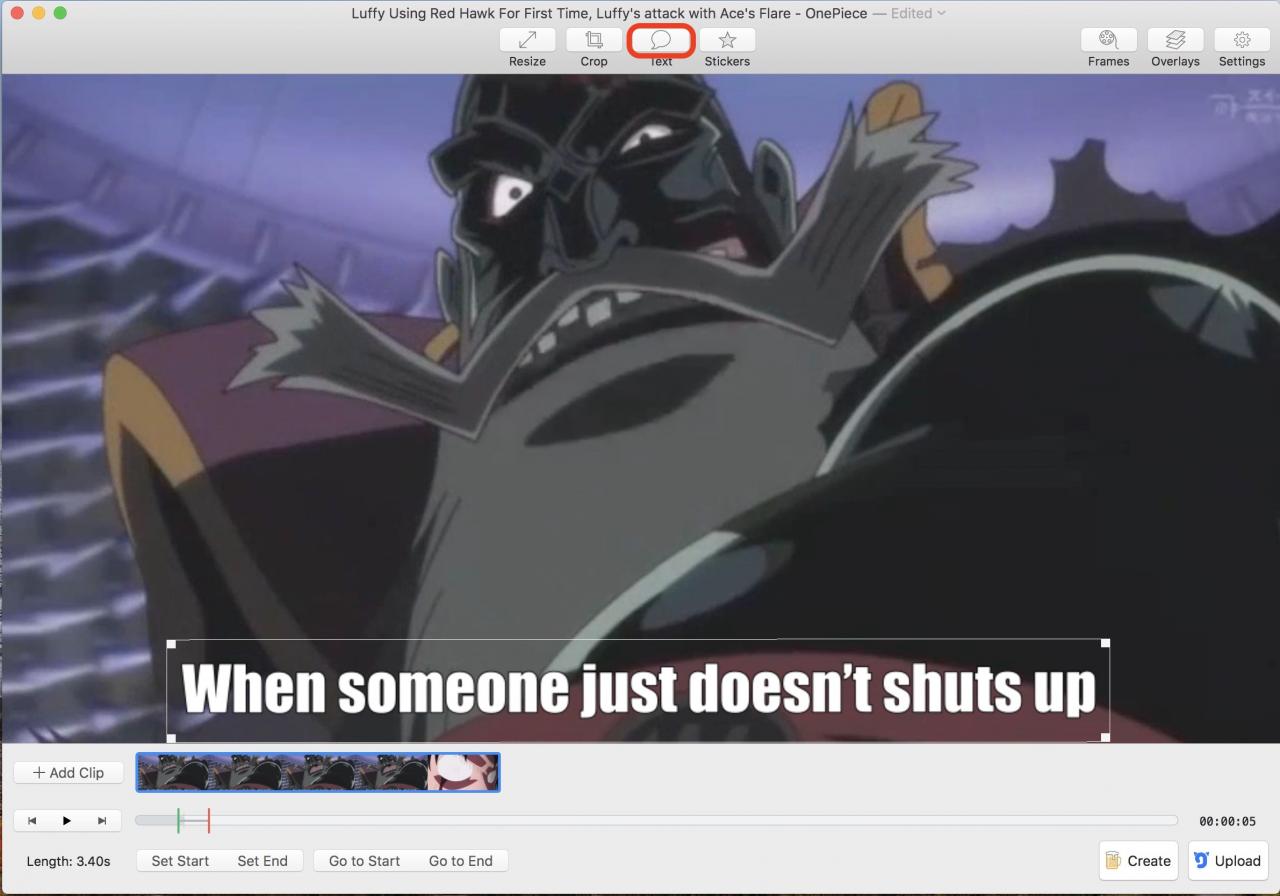
El mismo proceso se repetirá también para otros métodos. Haga clic en el método con el que desea crear GIFs y siga el mismo proceso.
Captura de GIPHY
Hay un problema con GIF Brewery 3. Si quieres crear un GIF insertando un enlace, la aplicación primero descarga el vídeo y luego te permite convertirlo a GIF. Esto puede ser un gran problema si el video que estás viendo es grande, ya que tomará mucho tiempo para descargar el video. Aquí es donde entra en juego GIPHY Capture. La aplicación coloca una sobreimpresión en su pantalla y registra sólo la parte que desea convertir a GIF . Para aprender a hacer eso, vamos a crear un GIF de youtube, pero primero descargue la aplicación visitando el App Store.
1. Abra un navegador y cargue su vídeo , luego ejecute la aplicación. Ajuste la ventana de la aplicación al tamaño del reproductor de vídeo en el navegador y haga clic en record . Asegúrese de grabar un clip más largo, para que pueda recortarlo más tarde. Recuerda, cuando empieces a grabar, todo se desvanecerá un poco en comparación con la ventana de grabación.
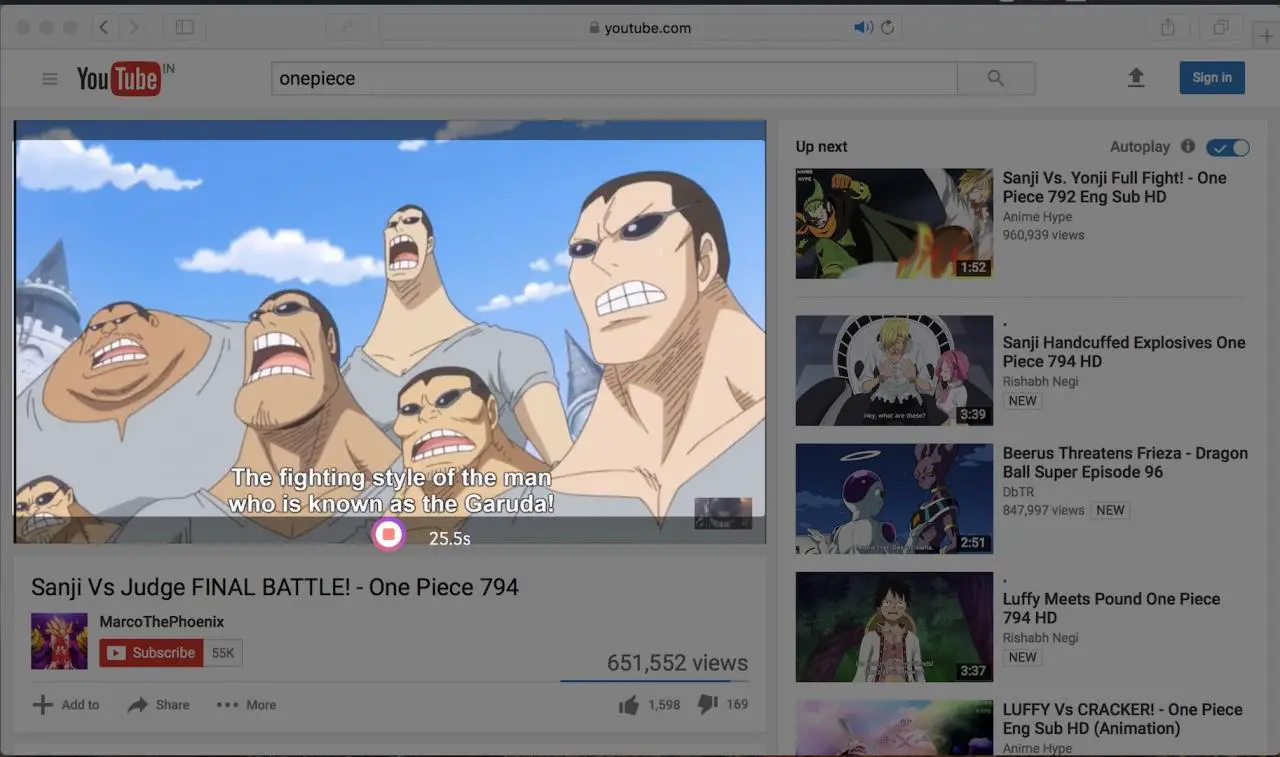
Pro Tip: Utilice el botón de reproducción y pausa del teclado mientras ajusta el tamaño de la ventana de la aplicación (F8).
3. Haga doble clic en el clip de vídeo para abrir la ventana de edición. Minimice la ventana de grabación y edite el clip en la ventana de edición. Aquí puede establecer el punto de inicio y final, decidir el tamaño de píxel del GIF, seleccionar el tipo de bucle, y la velocidad de fotogramas Después de terminar la edición, puede cargar directamente el GIF a GIPHY o guardarlo en su Mac.
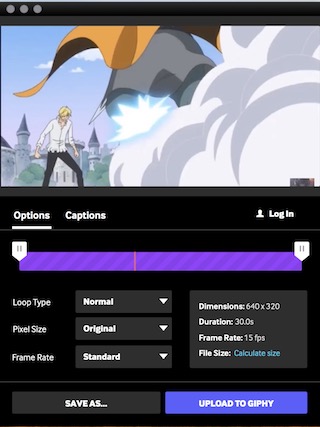
VÉASE TAMBIÉN: Cómo enviar fotos en vivo como GIF en iOS 11
¿Estás listo para crear tus propios GIF en Mac?
Crear GIFs es realmente fácil y un ejercicio divertido en tu Mac. Probé las aplicaciones mencionadas anteriormente en mi MacBook Pro 2016 ejecutando macOS High Sierra y todas funcionaron bastante bien. Así que, incluso tú puedes crear GIFs en tus MacBooks que podrían ser virales en Internet. Entonces, ¿todo listo para crear GIFs en macOS? Bueno, comparte con nosotros tus mejores creaciones y si tienes alguna duda o sugerencia relacionada con la creación de GIFs en Mac, escríbelas en las secciones de comentarios.

